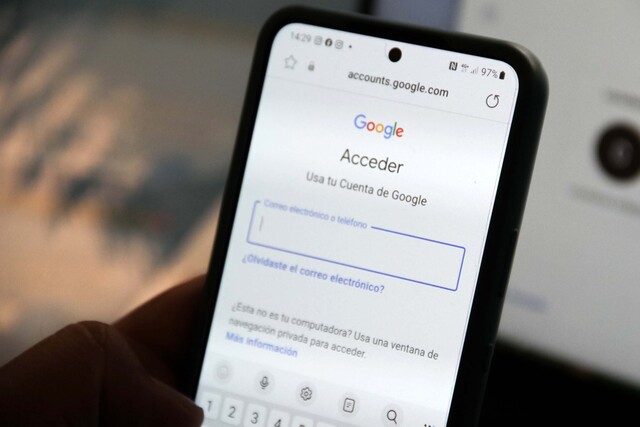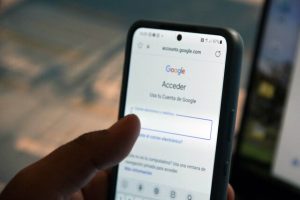En la actualidad la mayoría de los documentos, archivos, fotos o información de largos textos se envían mediante correo electrónico, pero su constante uso y la cantidad de material que almacena hace necesario un mantenimiento.
Existen muchas empresas que entregan servicios de correo electrónico, las más populares son: Hotmail, Gmail, Outlook, Yahoo y icloud, sin dejar de lado aquellos personalizados que pertenecen a empresas.
Pese a lo anterior, uno de los correos personales más utilizados en el mundo, sin duda, es Gmail.
La mejor opción
Este se caracteriza por ser gratuito y ofrecer una gran capacidad de almacenamiento de hasta 15 GB cuando se crea una cuenta de Gmail con Google.
Aunque solo sean 15 Gb, la mayoría de sus competidores sólo ofrecen 5 GB como máximo para el almacenamiento de fotografías y archivos en la nube.
En la actualidad está compartido con otros servicios, como Google fotos y Google Drive, estos pueden ocupar mucho espacio y reducir el total disponible.
Por esta razón muchas personas serán forzadas a comprar la versión pagada de Google one, sin embargo, no todos cuentan con la solvencia económica para poder costearlo.
Alternativas útiles
Ese es el motivo que hace importante manejar trucos infalibles para poder liberar espacio en tu correo Gmail, lo que te permitirá poder almacenar más correos y archivos sin tener que gastar dinero.
Libera espacio en tu correo Gmail para siempre con 4 trucos infalibles, gracias a los datos entregados por el portal de tecnología ensedeciencia.com
Primero: Usa siempre el asistente de Google, ese será tu aliado para la limpieza.
Por si no lo sabías, el asistente de Google te ayuda a eliminar archivos grandes sin esfuerzo.
Entra a Google Drive, haz clic en «Almacenamiento» y luego en «Liberar espacio». El sistema analizará tu cuenta y te sugerirá qué eliminar. Por lo que podrás realizar una eliminación inteligente.
Segundo: Correos viejos y obsoletos ocupan espacio innecesario.
Te recomendamos, siempre, eliminar correos antiguos y archivos adjuntos pesados.
Utiliza el buscador avanzado de Gmail para filtrar por fecha y tamaño. No olvides vaciar la papelera y la carpeta de spam, para que el almacenamiento realmente se recupere.
Tercero: Identifica emails pesados.
El buscador de Gmail permite encontrar correos con archivos adjuntos de estas características, no lo desaproveches.
Experimenta con valores como 10MB para identificar los que más espacio ocupan.